Znajdź numer seryjny dysku twardego w systemie Windows 10
w systemie Windows 10 możesz zobaczyć numer seryjny dysku twardego zainstalowanego w komputerze za pomocą wiersza poleceń. Jeśli chcesz go wydrukować lub po prostu wyświetlić dane dysku twardego bez ponownego uruchamiania komputera lub za pomocą narzędzia innej firmy, można to zrobić za pomocą jednego polecenia.
Reklama
numer seryjny to unikalny numer przypisany do sprzętu przez jego producenta. Służy do identyfikacji i inwentaryzacji. Numer seryjny pozwala producentowi zidentyfikować produkt i uzyskać dodatkowe informacje na jego temat. Może być wymagane do wymiany, aktualizacji oprogramowania układowego lub sprawdzenia zgodności z innym sprzętem.
zwykle numer seryjny jest oznaczony na obudowie dysku.
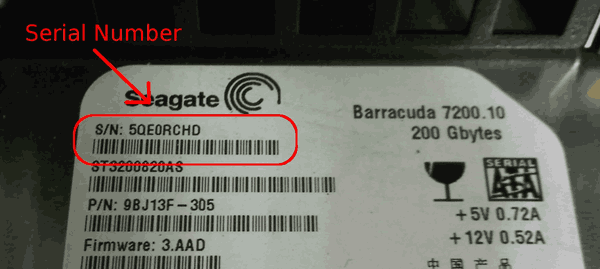
jednak konieczne jest demontaż komputera, aby go zobaczyć. Oto jak go zobaczyć za pomocą wbudowanych narzędzi Windows 10.
aby znaleźć numer seryjny dysku twardego w systemie Windows 10, wykonaj następujące czynności.
- Otwórz podwyższony wiersz polecenia.
- wpisz lub skopiuj-wklej następujące polecenie:
wmic diskdrive get Name, Manufacturer, Model, InterfaceType, MediaType, SerialNumber.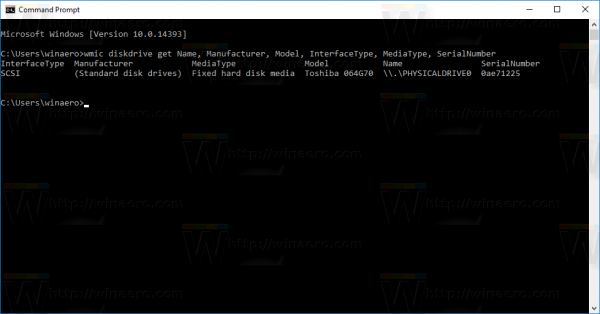
- na wyjściu zobaczysz model, nazwę i numer seryjny zainstalowanych dysków twardych.
powyższe polecenie wyświetli informacje o posiadanych urządzeniach pamięci masowej. Zwykle nie jest to widoczne bez narzędzi innych firm.
pełna lista właściwości, których możesz użyć dla powyższego zapytania, wygląda następująco:
- Availability
- BytesPerSector
- Capabilities
- CapabilityDescriptions
- Caption
- CompressionMethod
- ConfigManagerErrorCode
- ConfigManagerUserConfig
- CreationClassName
- DefaultBlockSize
- Description
- DeviceID
- ErrorCleared
- ErrorDescription
- ErrorMethodology
- FirmwareRevision
- Index
- InstallDate
- InterfaceType
- LastErrorCode
- Manufacturer
- MaxBlockSize
- MaxMediaSize
- MediaLoaded
- MediaType
- MinBlockSize
- Model
- Name
- NeedsCleaning
- NumberOfMediaSupported
- Partitions
- PNPDeviceID
- PowerManagementCapabilities
- PowerManagementSupported
- SCSIBus
- SCSILogicalUnit
- SCSIPort
- SCSITargetId
- SectorsPerTrack
- SerialNumber
- Signature
- Size
- Status
- StatusInfo
- SystemCreationClassName
- SystemName
- TotalCylinders
- TotalHeads
- TotalSectors
- TotalTracks
- TracksPerCylinder
możesz znaleźć ich opisy na następującej stronie MSDN:.
WMIC to bardzo przydatne narzędzie do wykonywania zapytań WMI w systemie Windows. Oto kilka przykładów takich zapytań:
- Uzyskaj wszystkie szczegóły karty sieciowej w systemie Windows 10 za pomocą tego polecenia.
- Uzyskaj informacje o BIOSie za pomocą wiersza polecenia w systemie Windows 10
- jak zobaczyć Typ pamięci DDR w wierszu polecenia w systemie Windows 10
- Uzyskaj informacje o płycie głównej za pomocą wiersza polecenia w systemie Windows 10
inną opcją jest PowerShell. Może pracować jako wrapper dla wspomnianego obiektu WMI Win32_DiskDrive.
Znajdź Numer Seryjny Dysku Twardego Za Pomocą PowerShell
- Otwórz PowerShell.
- wpisz lub skopiuj-wklej następujące polecenie:
Get-WMIObject win32_physicalmedia | Format-List Tag,SerialNumber. - wartość znacznika daje fizyczny numer dysku, który pasuje do numeru dysku w zarządzaniu dyskami, aby pomóc w identyfikacji dysku.
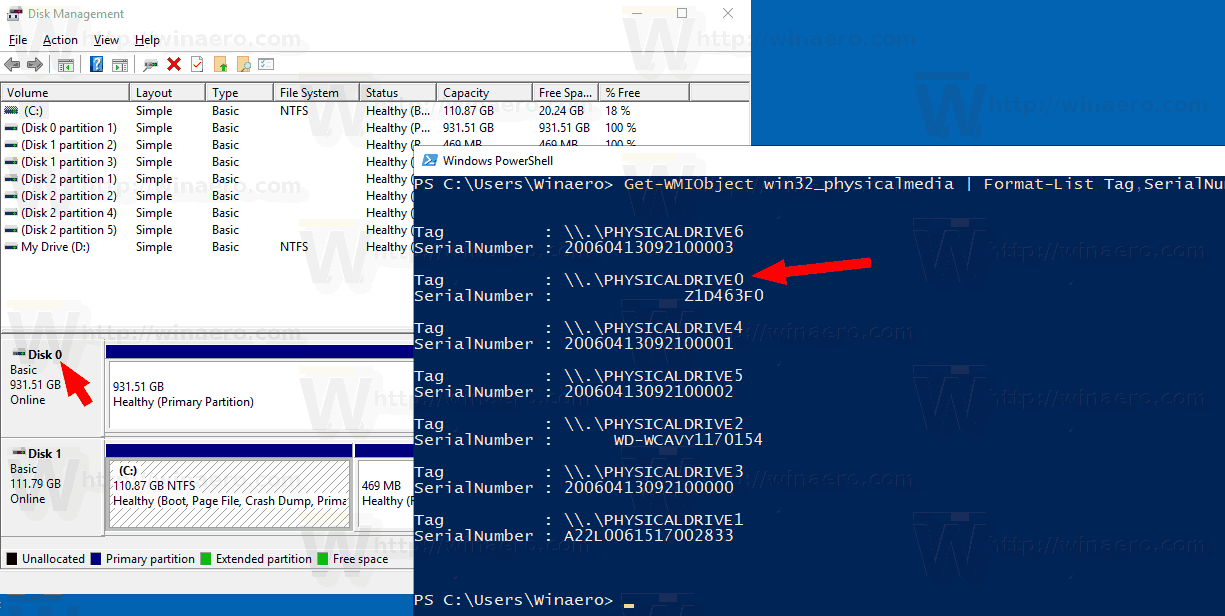
to wszystko.
wesprzyj nas
Winaero bardzo polega na Twoim wsparciu. Możesz pomóc witrynie dostarczać interesujące i użyteczne treści i oprogramowanie, korzystając z tych opcji:
Jeśli podoba Ci się ten artykuł, udostępnij go za pomocą poniższych przycisków. Niewiele ci to zajmie, ale pomoże nam się rozwijać. Dziękujemy za wsparcie!
Reklama
autor: Sergey Tkachenko
Sergey Tkachenko jest programistą z Rosji, który założył Winaero w 2011 roku. Na tym blogu Sergey pisze o wszystkim, co związane jest z Microsoft, Windows i popularnym oprogramowaniem. Śledź go na Telegramie, Twitterze i YouTube. Zobacz wszystkie posty, których autorem jest Siergiej Tkaczenko